ホームページ >ソフトウェアチュートリアル >オフィスソフトウェア >Excel で新しいワークブックを一括作成する詳細な方法
Excel で新しいワークブックを一括作成する詳細な方法
- WBOYWBOYWBOYWBOYWBOYWBOYWBOYWBOYWBOYWBOYWBOYWBOYWB転載
- 2024-03-29 17:01:05592ブラウズ
php editor Xinyi は、Excel で新しいワークブックをバッチで作成する詳細な方法を提供します。 Excel では、新しいブックを一括作成すると作業効率が向上し、データ管理がより便利になります。次に、マクロ記録機能とVBAコードを使用して、Excelで新規ブックの一括作成を実装する方法を紹介します。この記事に従って一緒に学び、Excel の操作を効率化してください。
1. 新しいワークブックのテーブル コンテンツを選択します。
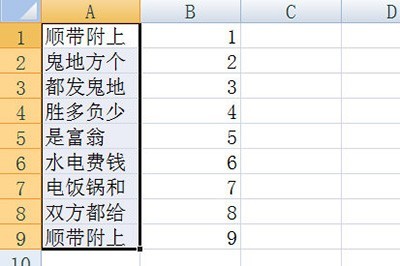
2. 上の [挿入] - [ピボット テーブル] をクリックし、ウィンドウが表示されたらすぐに [OK] をクリックします。

3. 右側にピボット テーブル フィールドのリストが表示されるので、新しく作成したピボット テーブル フィールドを下のレポート フィルターにドラッグします。
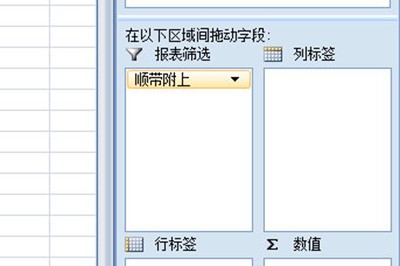
4. 左上隅のピボット テーブルの下にあるオプションをクリックし、メニューの [レポート フィルター ページを表示] をクリックします。
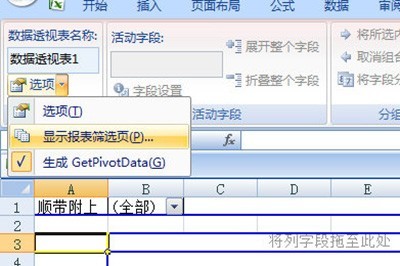
5. 最後に、以下のワークブックでは、各データ リストが個別に生成されます。
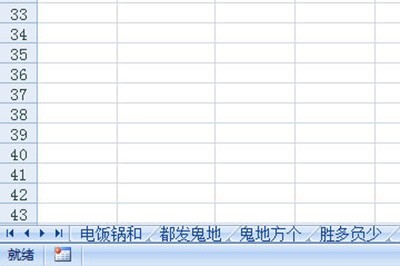
以上がExcel で新しいワークブックを一括作成する詳細な方法の詳細内容です。詳細については、PHP 中国語 Web サイトの他の関連記事を参照してください。
声明:
この記事はzol.com.cnで複製されています。侵害がある場合は、admin@php.cn までご連絡ください。

